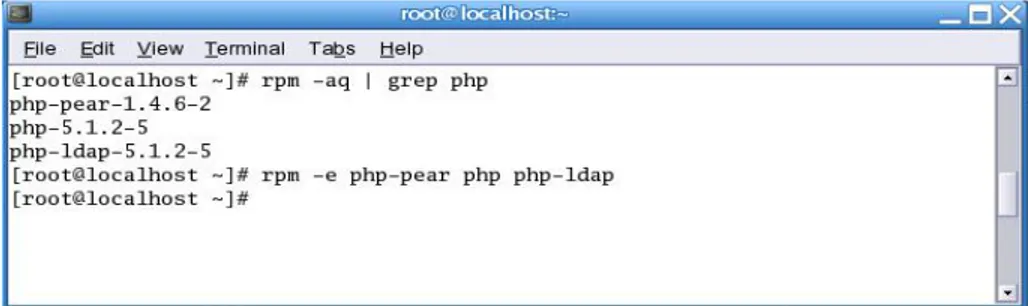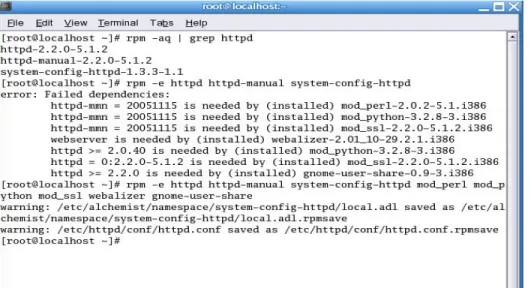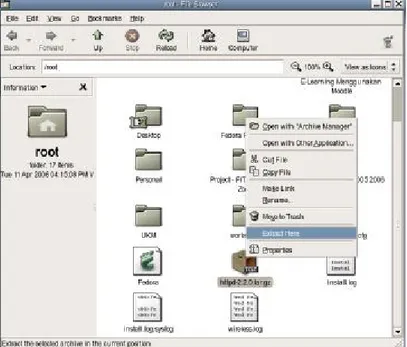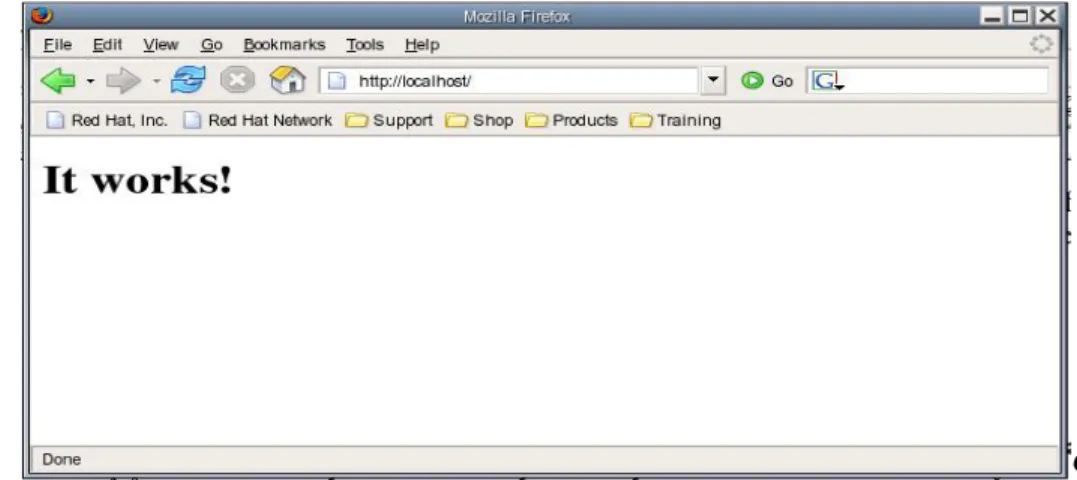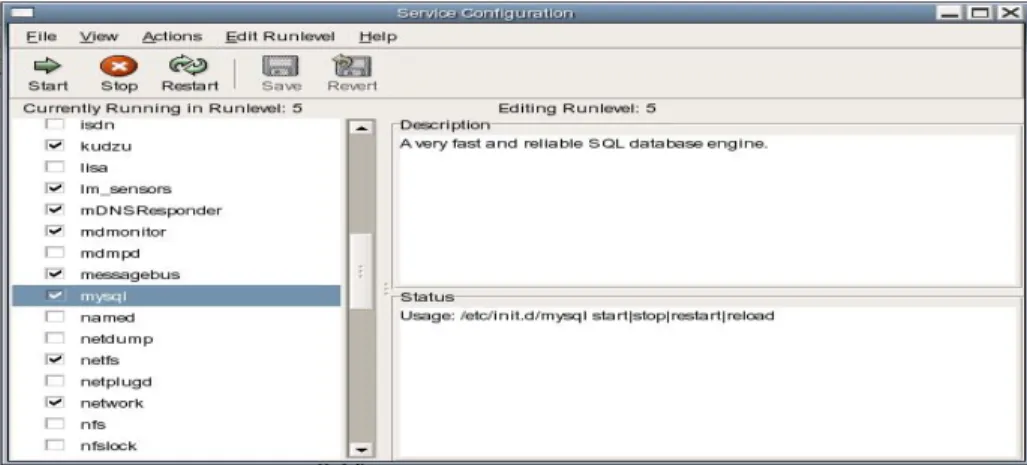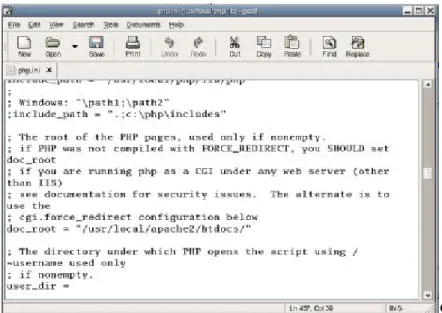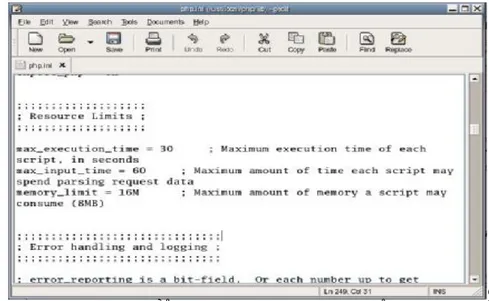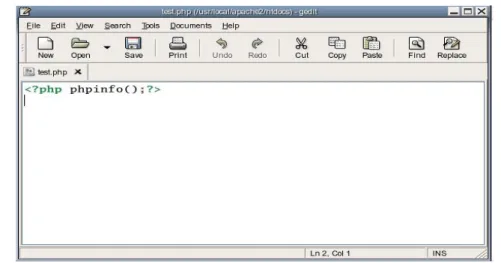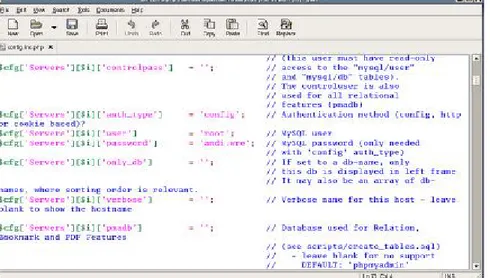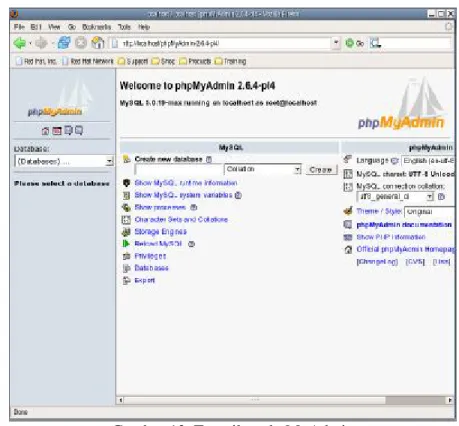Andi Wahju Rahardjo Emanuel
Jurusan Teknik Informatika
Fakultas Teknologi Informasi, Universitas Kristen Maranatha Jl. Prof. Drg. Suria Sumantri No. 65 Bandung 40164
email: [email protected]
AbstractBuilding a web portal requires certain technology that are affordable, reliable, upgradeable, dan accesible to many people. One technology that complies with that requirement is Linux-Apache-MySQL-PHP (stands for LAMP). To install Apache Web Server, MySQL database and PHP from package installer in Linux platform such as Fedora Core 5 sometimes do not comply with the specific requirements from some Content Management System such as Moodle LMS or Mamboo CMS. To solve the issue, the installation of Apache, MySQL and PHP from source are demonstrated in this paper in Fedora Core 5 Operating Systems. Keywords: Apache Web Server, MySQL Database, PHP, Linux, Fedora Core 5
Pendahuluan
Untuk membangun sebuah web portal diperlukan teknologi pendukung yang baik. Teknologi ini haruslah memenuhi beberapa kriteria seperti: mudah dan murah, dapat diandalkan, mudah dikembangkan dan dipelihara, dan mudah diakses oleh banyak orang. Salah satu kelompok teknologi yang memenuhi kriteria tersebut adalah sebuah platform Linux yang ditambahkan teknologi open Source lainnya seperti Apache Web Server, MySQL database, dan PHP yang sering dikenal dengan istilah LAMP (Linux Apache MySQL PHP).
Apabila kita sudah memiliki Sistem Operasi Linux di komputer, misalnya Fedora Core 5, dalam paket instalasinya biasanya sudah disertakan paket instalasi untuk Apache, MySQL dan PHP dalam bentuk rpm (Red Hat Package Manager) yang bisa kita pasang secara langsung bersamaan dengan instalasi dari Fedora Core 5 itu sendiri, namun ditemukan terdapat beberapa kelemahan yaitu:
1. Aplikasi – aplikasi tersebut tidak sepenuhnya kompatibel dan dapat sepenuhnya mendukung aplikasi lain yang memerlukan jasa aplikasi tersebut. Misalnya untuk memasang aplikasi Moodle (sebuah aplikasi LMS atau Learning Management System) membutuhkan perlakuan khusus yang tidak bisa dipenuhi oleh paket Apache, MySQL dan PHP yang disediakan pada Fedora Core 5. Contohnya pada saat instalasi dari aplikasi Moodle LMS terdapat fitur cek konfigurasi, apabila aplikasi LAMP yang dipakai bukan dari source akan terdapat beberapa peringatan mengenai kemampuan-kemampuan tambahan yang dibutuhkan tetapi tidak ditemukan dalam aplikasi LAMP yang dipasang.
2. Untuk menambahkan kemampuan yang diminta, kita bisa memasang paket – paket rpm tambahan yang telah disediakan atau didapat dari Internet,
namun meskipun sudah dipasang dengan baik, seringkali tidak terintegrasi dengan baik.
Masalah tersebut dapat ditanggulangi dengan menginstalasi secara manual Apache, MySQL dan PHP secara manual dari kode sumbernya. Meskipun tingkat kesulitannya lebih tinggi, namun aplikasi yang dipasang bisa dibuat agar memenuhi secara sempurna persyaratan yang diminta oleh aplikasi – aplikasi lain seperti Moodle.
Persiapan Sebelum Instalasi
Aplikasi – aplikasi yang akan dipasang pada Sistem Operasi Fedora Core adalah: • Apache Web Server : Apache Web Server merupakan program untuk
menjalankan web dalam sebuah komputer. Web service ini akan melayani setiap permintaan dari web browser dan mengirimkan data dalam bentuk html yang bisa dibaca oleh web browser dari pengguna komputer.
• MySQL Database : MySQL Database merupakan sebuah program yang dipakai untuk menyimpan data-data yang akan dipakai oleh sebuah situs web atau data-data yang lain yang akan dipakai oleh sebuah program pada komputer.
• PHP Scripting Language: PHP Scripting Language merupakan suatu bahasa script untuk menampilkan tampilan web secara dinamis. Tampilan web yang dinamis memiliki keunggulan dibandingkan dengan tampilan web statis karena tampilan web akan selalu berubah menyesuaikan diri dengan data yang baru tanpa harus menuliskan secara eksplisit pada halaman webnya.
• phpMyAdmin : phpMyAdmin merupakan program berbasis php yang dipergunakan untuk memudahkan mengatur MySQL Database secara grafis. Tanpa menggunakan phpMyAdmin maka pengaturan MySQL Database harus dengan teks yang lebih merepotkan.
Langkah pertama yang harus dipersiapkan adalah mendapatkan paket Software instalasi dari sumber yang benar, yaitu:
1. Apache Web Server: paket instalasi adalah file httpd-2.2.0.tar.gz yang dapat diperoleh dari website resmi Apache di http://www.apache.org
2. MySQL Database: paket instalasi yang diperlukan adalah file mysql-max-5.0.19-linux-i686-glibc23.tar yang dapat diperoleh dari website resmi MySQL di http://www.mysql.com
3. PHP : paket instalasi yang diperlukan adalah file php-5.1.2.tar.gz yang dapat diperoleh dari http://www.php.net
4.
PHPMyAdmin : paket instalasi yang diperlukan adalah file phpMyAdmin-21.6.4-pl4.zip yang dapat diperoleh dari http://www.phpmyadmin.netPersiapan Awal pada Komputer
Persiapan awal yang perlu dilakukan pada komputer adalah mengecek apakah Apache, MySQL, dan PHP sudah terpasang sebelumnya. Apabila ketiga komponen
tersebut sudah terpasang dari distribusi CD-nya, maka perlu untuk dihapus supaya instalasi ketiga komponen tersebut yang baru tidak bentrok dengan komponen yang sudah terpasang sebelumnya.
Langkah-langkah untuk menghapus ketiga aplikasi tersebut pada komputer berbasis Fedora Core 5 adalah sebagai berikut:
1. Login ke Fedora Core 5 sebagai root.
2. Bukalah Terminal (dengan memilih menu Applications > Accessories > Terminal), ketiklahlah perintah berikut pada prompt #:
# rpm –aq | grep php
Setelah itu apabila aplikasi PHP sudah terpasang akan terdapat informasi mengenai paket rpm PHP apa saja yang sudah terpasang. Misalnya pada contoh ini ditemukan bahwa aplikasi PHP yang telah terpasang adalah php-pear-1.4.6.-2, php-5.1.2-5 dan php-ldap-5.1.2-5
3. Hapuslah aplikasi php yang sudah terdeteksi dengan perintah rpm –e <nama aplikasi> dimana <nama aplikasi> adalah nama – nama aplikasi yang akan dihapus tanpa menyebutkan versinya. Pada contoh ini maka perintah hapusnya adalah:
# rpm –e php-pear php php-ldap
4. Ringkasan proses penghapusan ditunjukkan pada gambar berikut:
Gambar 1. Cara Menemukan Menu Menghilangkan Aplikasi PHP
3. Langkah berikutnya adalah menghapus mysql dari komputer. Pertama kali harus mengetahui aplikasi mysql apa saja yang sudah terpasang pada komputer dengan membuka Terminal dan mengetikkan perintah berikut: # rpm –aq | grep mysql
# rpm –aq | grep MySQL
4. Setelah aplikasi – aplikasi mysql sudah ditemukan, maka langkah selanjutnya adalah menghapus aplikasi – aplikasi tersebut dengan menggunakan perintah rpm –e <nama aplikasi> pada Terminal. Pada contoh ini terdapat 6 aplikasi mysql yang dihapus dari komputer.
Gambar 2. Menghapus aplikasi mysql pada komputer
5. Yang terakhir adalah menghapus Apache Web Server dari komputer. Langkah yang diambil hampir sama yaitu pertama kali mengidentifikasi aplikasi httpd apa saja yang sudah terpasang, perbedaan terletak pada saat penghapusan dimana terdapat peringatan bahwa ada aplikasi lain yang tergantung dari keberadaan Apache yaitu mod_perl, mod_python, mod_ssl dan gnome-user-share. Aplikasi tersebut terpaksa kita hapuskan dulu bersamaan dengan penghapusan aplikasi httpd.
Gambar 3. Menghapus Apache Web Server
Maka setelah ini komputer yang berbasis Fedora Core 5 siap untuk dipasang ulang baik Apache Web Server, MySQL dan PHP dengan konfigurasi lengkap.
Instalasi dan Konfigurasi Apache Web Server
Apache merupakan salah satu server web yang paling banyak digunakan di dunia, beberapa keunggulan Apache dibandingkan dengan web server yang lain seperti IIS (Internet Information Service) dari Microsoft adalah kemampuannya untuk mendukung berbagai bahasa script paling populer seperti PHP (Personal Home Page) dan JSP (Java Server Pages). Hal lain yang membuat Apache lebih diminati adalah sistem lisensinya yang gratis sehingga mengurangi biaya yang perlu dikeluarkan dalam membangun situs web dinamis.
Langkah – langkah instalasi Apache Web Server pada platform Linux khususnya pada Fedora Core 5 adalah sebagai berikut:
2. Salinlah source tarbal (kode sumber Apache yang telah dikompresi menjadi satu file besar) yaitu httpd-2.2.0.tar.gz dan letakkan di salah satu tempat di folder anda. Misalnya source tarbal dikopikan ke folder root’s Home yang terdapat pada desktop.
3. Bukalah source tarbal menjadi file source yang sebenarnya dengan mengklik kanan file httpd-2.2.0.tag.gz dan pilihlah menu Extract Here. Folder baru yang bernama httpd-2.2.0 akan muncul yang berisi file instalasi Apache.
Gambar 4. Cara Membuka Source Tarball Apache menjadi Source untuk instalasi 1. Masuklah ke folder httpd-2.2.0. Pindahkanlah folder tersebut ke folder
/usr/src yang biasanya dipakai untuk meletakkan source program. Cara pemindahannya dengan membuka window baru dan mencari lokasi tempat /usr/src dan selanjutnya sambil menekan tombol bagian kiri dari mouse ataupun touchpad pada notebook tariklah folder httpd-2.2.0 pada folder tersebut.
2. Bukalah Terminal, ketiklah perintah berikut pada prompt # untuk memindahkan tempat awal terminal ke folder dimana source dari Apache berada.
# cd /usr/src/httpd-2.2.0
Catatan: prompt merupakan tanda yang terdapat pada terminal window untuk menandai bahwa terminal siap menerima perintah. Tampilan prompt bisa bermacam-macam, dan disini diasumsikan dengan tanda #.
3. Untuk mengkompilasi Apache, ketiklah perintah sebagai berikut pada terminal window yang telah dibuka dan tekan tombol <Enter>
# ./configure -prefix=/usr/local/apache2 -enable-mods-shared=most
Perintah diatas dipakai untuk mengkonfigurasi Apache sesuai dengan konfigurasi Linux yang terpasang di komputer. Lokasi dari program akan
diletakkan di folder /usr/local/apache2 dan juga mengaktifkan hampir semua dari modul tambahan yang disediakan.
4. Selama beberapa saat akan terdapat banyak sekali informasi yang ditampilkan pada window terminal. Konfigurasi akan berhasil apabila terminal kembali pada prompt dan tidak terdapat tulisan ERROR pada hasil konfigurasi.
5. Untuk menginstalasi source yang sudah terkonfigurasi, ketiklah perintah berikut dan tekanlah tombol <Enter>
# make install
Proses instalasi akan memakan waktu cukup lama tergantung dari kemampuan perangkat keras komputer yang dimiliki. Proses instalasi akan berhasil apabila terminal kembali pada prompt dan tidak terdapat tulisan ERROR pada saat proses instalasi.
6. Untuk memulai Apache, tuliskanlah perintah berikut pada window terminal dan tekanlah tombol <Enter> sesudahnya
# /usr/local/apache2/bin/apachectl start
7. Bukalah web browser yang terdapat pada Fedora Core misalnya Firefox dan ketiklah http://localhost pada tempat untuk menulikan alamat web. Apabila Apache web server sudah berjalan dengan baik maka terdapat tulisan It works pada web browser tersebut.
Gambar 5. Tulisan yang Akan Muncul Apabila Apache Web Server Sudah Berjalan Pada saat ini, setiap kali komputer di-reboot ulang, perintah /usr/local/apache2/bin/apachectl start harus diketik di window terminal agar Apache Web Server bisa berjalan. Untuk mengaktifkan Apache Web Server secara otomatis, ketiklah perintah-perintah berikut pada window terminal dan akhiri dengan menekan tombol <Enter> pada akhir setiap perintah.
# cp /usr/local/apache2/bin/apachectl /etc/init.d/httpd # cd /etc/rc3.d # ln -s ../init.d/httpd S85httpd # ln -s ../init.d/httpd K85httpd # cd /etc/rc5.d # ln -s ../init.d/httpd S85httpd # ln -s ../init.d/httpd K85httpd
Setelah ini aplikasi Apache Web Server akan berjalan secara otomatis setiap kali komputer diaktifkan.
Penginstalan dan penyetingan Apache Web Server telah selesai. Langkah berikutnya adalah penginstalan dan konfigurasi aplikasi basis data MySQL.
Instalasi dan Konfigurasi Basis Data MySQL
MySQL merupakan salah satu basis data open source yang populer saat ini. Meskipun berbasis open source dan gratis, basis data ini memiliki beberapa keunggulan yang salah satunya adalah merupakan basis data yang ideal digunakan apabila ingin membangun website yang berbasis PHP.
Langkah-langkah yang perlu dilakukan untuk instalasi MySQL pada komputer atau notebook adalah sebagai berikut:
1. Salinlah file mysql-max-5.0.19-linux-i686-glibc23.tar dari website kedalam folder /usr/src di dalam komputer atau notebook.
2. Ekstraklah file tersebut dengan mengklik kanan dari mouse atau touchpad dan memilih menu Extract Here, maka akan terdapat folder yang namanya mysql-max-5.0.19-linux-i686-glibc23 sebagai hasil ekstrak.
3. Pindahkanlah folder tersebut ke dalam lokasi dimana program mysql seharusnya ditempatkan, misalnya ditempatkan pada folder /usr/local 4. Proses instalasi telah selesai, selanjutnya adalah proses konfigurasi.
Ketiklah perintah-perintah berikut di Terminal dan akhiri dengan menekan tombol <Enter> di akhir setiap perintah.
# groupadd mysql # useradd -g mysql mysql # cd /usr/local
# ln -s /usr/local/mysql-max-5.0.19-linux-i686-glibc23 mysql # cd mysql
# scripts/mysql_install_db --user=mysql # chown -R root .
# chown -R mysql data # chgrp -R mysql .
5. Untuk mengaktifkan MySQL ketiklah perintah berikut pada terminal window dan akhiri dengan menekan tombol <Enter>
# bin/mysqld_safe --user=mysql &
Pada terminal window tersebut akan terdapat petunjuk bahwa MySQL telah berjalan. Perintah tersebut harus diketikkan setiap komputer menyala agar aplikasi MySQL dapat berjalan dengan baik.
6. Untuk mengaktifkan MySQL secara otomatis, ketiklah perintah-perintah berikut pada terminal window dan akhiri dengan menekan tombol <Enter> pada setiap perintahnya.
# cp support-files/mysql.server /etc/init.d/mysql # cd /etc/rc3.d # ln -s ../init.d/mysql S85mysql # ln -s ../init.d/mysql K85mysql # cd /etc/rc5.d # ln -s ../init.d/mysql S85mysql # ln -s ../init.d/mysql K85mysql # cd ../init.d # chmod 755 mysql
7. Secara otomatis, basis data MySQL akan membuat sebuah user yang disebut root dengan password kosong atau tanpa password. Langkah
selanjutnya yang kita perlu lakukan adalah mengganti password user root ini untuk mencegah akses data oleh orang yang tidak bertanggung jawab. Perubahan password dilakukan dengan mengetikkan perintah berikut di dalam window terminal dengan pilihan password baru misalnya andi.wre (password dapat diganti sesuai dengan selera masing-masing)
# /usr/local/mysql/bin/mysqladmin -u root password andi.wre
8. Reboot komputer dan masuklah kembali sebagai root, pilihlah menu Desktop > System Settings > Server Settings > Services yang terletak pada panel menu sebelah atas. Periksa service yang bernama mysql dan ceklah apabila belum tercek, dan tekan tombol restart untuk memastikan MySQL berjalan dengan baik.
Gambar 6. Cara Mengaktifkan Service MySQL
Instalasi dan penyetingan MySQL telah selesai dan langkah selanjutnya adalah instalasi dan konfigurasi PHP.
Instalasi dan Konfigurasi PHP
PHP merupakan bahasa skrip yang popular digunakan untuk membuat situs web yang dinamis. Bahasa skrip yang lain yang juga populer adalah JSP (Java Server Pages) yang dikembangkan oleh Sun Microsystem dan ASP.NET (Active Server Pages .NET) yang dikembangkan oleh Microsoft. PHP merupakan bahasa skrip yang dipakai untuk Moodle.
Langkah-langkah instalasi dan konfigurasi PHP adalah sebagai berikut: 1. Login Fedora Core 5 sebagai root.
2. Kopilah file php-5.1.2.tar.gz ke folder /usr/src pada komputer.
3. Bukalah Terminal, ketiklah perintah-perintah berikut pada window terminal dan kemudian setelah setiap perintah diakhiri dengan menekan tombol <Enter>
# cd /usr/src
# tar -zxf php-5.1.2.tar.gz # cd php-5.1.2
# ./configure --prefix=/usr/local/php --with-mysql=/usr/local/mysql -–with-apxs2=/usr/local/apache2/bin/apxs --with-xml --with-gd --with-jpeg-dir=/usr/local --with-png---with-jpeg-dir=/usr/local --with-ttf gd-native-ttf --enable-magic-quotes --enable-sockets --enable-track-vars --enable-versioning --with-zlib --enable-mbstring –-enable-memory-limit
Keterangan:
• Lokasi program PHP akan berada di folder /usr/local/php sesuai dengan setting pada -- prefix.
• Lokasi dari mysql dan apxs2 disesuaikan dengan lokasi sebenarnya dari program mysql dan apache2 yang sebelumnya telah dipasang. 6. Setelah selesai melakukan konfigurasi dan apabila tidak terdapat ERROR,
maka ketiklah perintah berikut dan tekan tombol <Enter>
# make
7. Kompilasi program akan memakan waktu cukup lama tergantung dari kecepatan komputer atau notebook. Apabila selesai dan tidak terdapat pesan ERROR, maka ketiklah perintah berikut dan tekan tombol <Enter>
# make install
8. Mengkopi file php.ini-dist yang terdapat pada direktory /usr/src/php-5.1.2 ke direktory tempat php berada yaitu di /usr/local/php dengan mengetikkan cp php.ini-dist /usr/local/php/lib/php.ini
9. Bukalah program editor yang disukai, misalnya gedit, dan buka file php.ini yang terletak pada folder /usr/local/php/lib. Carilah lokasi dimana terdapat doc_root dan tuliskan lokasi htdocs pada Apache 2 sebagai berikut
Gambar 7. Lokasi doc_root pada php.ini
10. Carilah juga lokasi untuk menentukan memory limit dengan mencari memory_limit dan ubahlah menjadi 16M
Gambar 8. Lokasi memory_limit pada php.ini
Simpan file php.ini dengan menekan toolbar save dan keluar dari gedit dengan mengklik tanda silang pada pojok kanan atas dari window.
11. Bukalah file httpd.conf yang terdapat pada direktory /usr/local/apache2/conf dengan mengetikkan gedit /usr/local/apache2/conf/httpd/conf pada Terminal:
™ Tambahkan baris berikut pada bagian AddType: AddType application/x-httpd-php .php
™ Ubahlah DirectoryIndex menjadi: DirectoryIndex index.html index.html.var index.php
12. Untuk mengecek apakah PHP sudah terpasang dengan baik atau tidak, kita perlu mematikan dan kemudian menghidupkan kembali Apache Service yang sebelumnya telah terpasang. Untuk mematikan dan menghidupkan kembali servis Apache ketiklah secara berturut-turut dua perintah berikut ini yang setiap perintah diakhiri dengan menekan tombol <Enter>
# /usr/local/apache2/bin/apachectl stop # /usr/local/apache2/bin/apachectl start
13. Bukalah program editor yang paling disukai, misalnya gedit, dan buatlah sebuah file yang bernama test.php yang diletakkan pada folder usr/local/apache2/htdocs. Isi dari file test.php adalah sebagai berikut
Gambar 9. Script php sederhana untuk mengecek keberhasilan instalasi php 14. Bukalah web browser misalnya Firefox dan ketiklah
http://localhost/test.php. Apabila PHP dan Apache sudah terpasang dengan baik, maka tampilan seperti berikut akan muncul.
Gambar 10. Tampilah hasil dari script test.php
Instalasi dan Konfigurasi phpMyAdmin
Aplikasi phpMyAdmin merupakan perangkat lunak yang membantu dalam pengaturan basis data MySQL dengan menggunakan tampilan grafis berbasis bahasa skrip PHP. Tanpa phpMyAdmin, pengaturan dari basis data MySQL harus melalui teks yang terkadang sangat merepotkan, tetapi dengan perangkat lunak ini, pengaturan dari MySQL menjadi sangat mudah karena menggunakan tampilan grafis.
Instalasi dari phpMyAdmin pada komputer atau notebook berbasis Fedora Core adalah sebagai berikut:
1. Kopilah file phpMyAdmin-21.6.4-pl4.zip ke salah satu folder dalam komputer atau notebook. Ekstraklah file tersebut dengan mengklik kanan
dan memilih menu Extract Here. Akan terdapat folder phpMyAdmin-21.6.4-pl4 sebagai hasil dari ekstraksi.
2. Pindahkanlah folder tersebut sehingga terletak didalam folder /usr/local/apache2/htdocs agar bisa diakses dengan menggunakan web browser.
3. Bukalah file config.inc.php dengan menggunakan gedit dan editlah bagian-bagian yang menunjukkan web server dan basisdata MySQL yang telah terpasang pada komputer atau notebook. Salah satu bagian yang perlu diubah adalah user dan password dari MySQL yang telah dipasang sebelumnya dengan user root dan password andi.wre.
Gambar 11. Perubahan config.inc.php untuk Memasukkan user dan password dari root
4. Bukalah web browser Firefox, and tuliskan http://localhost/phpMyAdmin-2.6.4-pl4 pada bagian alamat, maka tampilan awal dari phpMyAdmin akan muncul.
Gambar 12. Tampilan phpMyAdmin
Penutup
Demikianlah instalasi dan konfigurasi dari Apache, MySQL, PHP, dan phpMyAdmin telah selesai dilaksanakan. Langkah selanjutnya adalah pemasangan aplikasi-aplikasi yang memanfaatkan Apache, MySQL dan PHP misalnya Moodle yang merupakan salah satu aplikasi LMS (Learning Management System) untuk membuat website berbasis e-learning ataupun Mamboo yang merupakan aplikasi CMS (Content Management System) untuk membuat web portal.
Referensi:
[1] ______. 2006. Apache HTTP Server Version 2.2 Documentation. Apache
Software Foundation Website. Available:
http://httpd.apache.org/docs/2.2/ Accessed: 14 Juni 2006.
[2] ______. 2006. MySQL Documentation. MySQL website. Available:
http://www.mysql.com/docs/ Accessed: 10 Juni 2006
[3] ______. 2006. PHP Documentation. PHP website. Available:
http://www.php.net/docs.php Accessed: 14 Juni 2006
[4] ________. 2006. PHP My Admin Documentation. PHP My Admin websiste. Available: http://www.phpmyadmin.net/home_page/docs.php
[5] _________. 2006. Installing CSS on Fedora Core 5. 18 April 2006. Website Tucows di